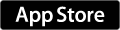サカイで引越!半額まで値切れてよかった〜
脱東京というビッグウェーブに乗るため,とある雪深い地方へ引越しをすることにしました.
人生4度目,最も長い距離の移動となりますが,なるべく引越費用は安くしたい!
ということで,今回は引越費用をどこまで値切ることができたか報告します.
値切るためには作戦が必要
引越サービス購入の前に,引越サービスの限界について考えてみたいなと.
1. 一律で適正な引越費用は存在しない
2. 一律に適正なサービスが提供されるという事前の保証はない
不安を煽っているように見えるかもしれませんが… 望んでも得られないことを再認識するため,あえて書きました.
我々がすべきは,手に届かない「最善」を追い求めることではなく,次善の策を考えることです.
つまり,サービスと価格について比較し,サービスの提供者に競争させるように仕向ければよいのです.
そのためには,3社以上の見積もりは必須だろうと考えて,以下の3社に見積もりを依頼しました. 長距離の移動なので全国展開している大手3社がよいだろうと…
各社のリアクション
サカイとアートは反応が早くて,30分以内に最寄の営業所から電話がありました.見積もり日はこちらの希望日時でOK.
日通は反応が遅めで,数時間後に最寄の営業所から電話がありました.見積もりは2週間後でないと無理とのこと.
ここで,日通は候補から外して,ひとまずアートの見積もりをとり,最後に本命のサカイから見積もりをとることにしました.
ここからは推測ですが,日通は法人契約による引越依頼がコンスタントに入るので,個人契約はあまり重視していないのかと…*1
アート引越センターの見積もり
夫婦2名,2LDKから3LDKへ移住,距離は500km.
担当の営業マンの外見は今風. 我が家の家財道具の数量をiPadに入力する様も今風でした. 見積書はポータブルプリンターで出力してくれたので,見やすくてよかったです.
当初の見積額は約34万円.
そこから値切ると24万円にダウン.
さらに値が下げられるか尋ねると,「うちに決めてくれたら頑張ります」と.
「他の会社からも見積もりをとって検討したい」と伝えて,アートは終了.
あまり,ガツガツしないのがアートのスタイルなのだろうか… どうしても契約をとりたいという感じはしなかった.
サカイ引越センターの見積もり
担当の営業マンは田舎の青年風. 見積書は手書き,計算は電卓というスタイル.
当初の見積額は約34万円. ビューカードのキャンペーンを利用すると,約29万円にダウン.*2
「高いなぁ」とつぶやくと,約27万円までダウン.
「他社さんは20万円以下までいけそうだった」と言うと,約20万円までダウン.
ここで,営業さんの顔を見るとやや苦しそうな顔をしていたので,可哀想に思い,1万円単位で値切ることを決意.
19万円までダウンすると,営業さんは「これ以上は…」と懇願するような顔に.
「18万円なら即決します」と言うと,営業さんは電話で上司に確認.「何とかOKもらいました」と営業さん.僕も彼も最高の笑顔.
営業さんに感謝.
まとめ
引越料金は値切ると半額近くになる!
仕事をキッチリやってくれるかは事後に報告します.
今までの引越しは3月や4月にしていたので,価格交渉を初めてしました…ここまで安くなるのかとビックリぽんですわ
年賀状100人分を3時間で作成した話
昨年まで,年賀状は手書きで作っていました.送る相手も20人しかおらず,作業は1日もあれば十分でした.
しかし,今年は交友関係の広がりとともに送る相手が100人になり…
にもかかわらず,今までの調子で12月22日まで全く準備をせずに過ごしてしまい…
このままじゃまずいと思い,重い腰をあげて,12月23日の午後9時から午後12時の3時間をかけて,年賀状100人分を作成いたしました.
手っ取り早く年賀状をつくりたいなら,年賀状作成ソフトを使えばいいと思うのですが,そういったソフトに支出をしたくなかったので,久しぶりにTeXを使って作成しました.
今回は,ibenzaさんの記事を大変参考にさせていただきました.ibenzaさん,ありがとう!
はがきの文面をデザインする(30分)
年賀状のデザインに強いこだわりはないのですが,以下の2つは取り入れたいなと.
- 自分で撮影した写真
- 干支(申)のイラスト
イラスト素材は,「年賀状,テンプレート」等のキーワードを検索すれば入手可能.イラストと写真の編集には,Adobe IllustratorとAdobe Photoshopを使いました.
- 年賀状のサイズを調べるのが面倒なので,kinko'sのサイトにあったテンプレートをダウンロードして,aiファイルをIllustratorで開くwww.kinkos.co.jp
- Googleで見つけた申のイラスト(png形式)をIllustratorで開き,ちょこちょこと加工
- 写真をPhotoshopで切り抜く(ふんわりと切り抜きたいので,辺縁はぼかす)
- 全ての素材をkinko'sのテンプレに貼り付けて,文章を好みのフォントで入力
ここまでで30分経過.間に合うか?
宛名面100人分をpdfに出力する(40分)
送付先のリストはもともとcsvファイルで管理していました.僕の希望は,このファイルをもとになるべく手間をかけずに宛名面を作成すること.
そこで,たどり着いたのがibenzaさんのサイトでした.それ以外にもTeXで年賀状を作成している方はいましたが,ibenzaさん作のjletteraddress.clsが見やすくて,これなら仮にトラブルが起きても独力で対処可能かなと思いまして…
最終的にトラブルはなかったのですが,年賀状の送り主を夫婦連名にしたかったので,jletteraddress.clsを以下のように一部改変し使用しました.
%% buffer macros \def\sendername#1{\gdef\@sendername{#1}} %% 連名を可能にするため以下を挿入 \def\sendernameb#1{\gdef\@sendernameb{#1}}
sendernamebを新規に作成.
\put(10,85){\kanjiskip=0.3zw\fontsize{15pt}{0pt}\selectfont% \parbox<t>[t]{55truemm}{\hfil\@sendername}\hfil} %% 連名を可能にするため以下を挿入 \put(5,85){\kanjiskip=0.3zw\fontsize{15pt}{0pt}\selectfont% \parbox<t>[t]{55truemm}{\hfil\@sendernameb}\hfil}
sendernamebの挿入位置を新たに定義しました.細かい位置調整は,本体のTeXファイルでしました*2.
\documentclass[]{jletteraddress} \usepackage{otf} % Sender's informations \sendername{安倍 晋三} \sendernameb{ 昭恵} \senderaddressa{東京都千代田区永田町一ー十一ー二十三} \senderaddressb{自由民主党本部} \senderpostcode{1000014} \begin{document} \addaddress {\CID{8705}木 毅} {様} {1000014} {東京都千代田区永田町一ー十一ー二十三}{自由民主党本部} \end{document}
さきほどのhoge.texファイルをpdfに変換すると,以下のサンプル年賀状が出来上がります*4.
$ platex hoge && dvipdfmx hoge ###((フォントを変えたい場合,マップファイルを作成し(例えばhiragino.map),dvipdfmx -f hiragino.map hoge.dviとする))

ちなみに,100人分の宛名をpdfに出力するためには,名簿ファイル(例えばmeibo.csv)のテキストデータを\addaddress{氏名}{敬称}{郵便番号}{住所1}{住所2}の形へと整形しなければなりません.整形は使い慣れたEmacsでしました.
この作業に40分かかりました.あと少しだ.
プリンターの初期設定をして年賀状を100枚印刷(1時間50分)
年賀状を印刷するのは初めてでしたが,なんとか1時間50分で終了. プリンターはEP-802Aを使用*5.
年賀状は,日本郵便製インクジェット写真用(62円/枚)を使用.
- EP-802Aを自宅の無線LANに接続する
- macの設定でプリンターが検出されると,ドライバー等のインストールが始まる
- 9ヶ月使っていないので,ノズルチェックとヘッドクリーニングを行う
- EP-802Aの用紙カセットに10枚ずつ葉書をセットして,10枚ずつ印刷*6
まとめ
今回は,文面のデザインに30分,宛名の出力に40分,印刷に1時間50分かかりました. 全作業を振り返ると,無駄な作業,もっと自動化できる作業がありました.要改善ですね.
いつの間にか,日経電子版の記事を直接エバーノートに保存できるようになっていた【iOSアプリ】
日経新聞電子版の購読を始め半年がたちました.
自分にとって電子版のメリットは2つあります.
1. Evernoteとの連携
2. 過去記事のキーワード検索
とくに,記事をEvernoteに保存できる点が気にいっています.記事を切り抜いてスクラップブックに貼った経験はありませんが,感覚としてはデジタルのスクラップブックに近いと思います.私は,読み込みたい記事があればEvernoteに保存して,コメントを追加しています.
2つ目の検索機能も電子版ならでは.おかげでネットサーフィンする感覚で,日経サーフィンを楽しんでいます.気になった企業名を入力すると,過去の業績なども出てくるので,株式の投資にも役立ちますね.
ただ,1点だけ不満がありました.アプリで読んでいる記事を直接Evernoteに保存できなかったのです.ブラウザで読んでいる記事は直接保存できるのに…
ところが,ようやく,9月15日のアプリ更新に伴い,Evernoteへの直接保存ができるようになりました.
今回は,「日経電子版」とEvernoteの完全連携を諦めていたユーザーに向けて,記事の保存法を紹介したいと思います.*1
ニュータイプ日経電子版 × Evernote = ありがたや
3アクションでお気に入りの記事を楽々と保存できるようになりました.
- 記事を選択して,右上の保存をタップ
- [Evernoteへ保存]というアイコンをタップ
- 保存をタップ
【例:この記事を保存する】

【今回の更新によって,3段目にEvernoteへ保存というアイコンが追加された】

【以前は記事urlだけが保存されていました】

まとめ
それは空気清浄機というにはあまりにも大きすぎた

Blueair ブルーエア空気清浄機650E 650EK110PAW
- 出版社/メーカー: Blueair
- メディア: ホーム&キッチン
- 購入: 1人 クリック: 1回
- この商品を含むブログを見る
大きく ぶ厚く 重く そして大雑把すぎた
それはまさに鉄塊だった*1
空気清浄機界のドラゴン殺し.ブルーエア650E.
今回は,自宅の空気清浄機について紹介します.
性能も値段も桁違いの製品なので,購入するまで1年間ほど検討しましたが,ハウスダストアレルギーによる症状が強くなったことを契機に,腹をくくって買いました.
半年間使用した感想をまとめます.
シンプルな発想に基づく設計
巨大なファンが筐体の底にあって,前後2面と上部1面にそれぞれフィルターが1枚ずつはめてあるだけ.国産の空気清浄機のように○○イオンなどは放出しません.
集塵効果の高いフィルターに多くの空気を通して,空気中の粉塵をできるだけ捕えるというシンプルな発想.
シンプルで唯一の正解.
風量がAUTOモードの場合,ブルーエア650Eの臭いセンサーと埃センサーの判断によって風量が調整される仕様となっています.料理のにおいや香水のにおいにも即座に反応してしまうのはご愛嬌.
風量と騒音レベルは以下を参照.
1. レベル1(静か.)
2. レベル2(ちょっとうるさい.間近で会話しなければ問題ない.)
3. レベル3(3m離れていてもうるさくて会話が聞き取りにくい.)
埃が激減,症状は消失
埃があると鼻水が出て困っていましたが,ブルーエアを使いだしてからすっかり止まりました.
また,1日中作動させているので,部屋中の埃が目に見えて減りました.机の上とか本棚に降り積もるはずの埃が異様に少なくなります.
ここまで効果の高い空気清浄機は他にありませんでした.自宅の大きさには釣り合わないけれど,空気清浄機はオーバースペックの物を買った方がよいと思いました.
半年後のフィルターはどれだけ汚れているか?
フィルター交換のタイミングは機体が教えてくれます.私の場合は半年後でした.おおむね1年に2回が目安のようです.
【これで十分.臭いもとれる.】

Blueair ブルーエア空気清浄機650E交換用ダストフィルター(1セット3個入り) F500600PA
- 出版社/メーカー: Blueair
- メディア: ホーム&キッチン
- 購入: 2人 クリック: 2回
- この商品を含むブログを見る

Blueair ブルーエア空気清浄機650E交換用ニオイフィルター(1セット3個入り) F500600SM
- 出版社/メーカー: Blueair
- メディア: ホーム&キッチン
- この商品を含むブログを見る
作業は簡単.筐体の上部パネルを外して,紙でできたフィルターを抜き取り,新しいフィルターを装填するだけ.力もいらないので,女性や子供でも大丈夫.
【グレーのパネルは軽い】
 【新品のフィルターを装填済み】
【新品のフィルターを装填済み】

空気清浄機のフィルターは、使用期間に比例して汚れ・目詰まり・磨耗など様々な要因で性能が劣化します。
アレル物質や汚れが付着したフィルターのお手入れは、ご家庭ではとても面倒で難しいこと。
ブルーエアなら約6か月ごとの“フィルター交換”で、手間なく性能を維持することができます。
水洗いなどの日常的なお手入れは不要。
交換のたびに初期性能に生まれ変わり、常に安心してお使いいただけます。
http://www.blueair.jp/features/filter.htmlより引用
実際に,半年間でフィルターがどれだけ汚れたかお見せします.
【半年後】
 【新品】
【新品】

一目瞭然ですね.
ちなみに,自宅は毎日掃除をしていますし,近隣は静かな住宅街です.幹線道路からも離れています.それでも,これだけ空気は汚れていました.
まとめ
健康を気にして空気清浄機を買いましたが,部屋の埃が減ったことで掃除が楽になり,カメラに付着する埃も減りました. 一挙両得,いや三得か.
- 空気清浄機は風量とフィルターの質で選ぶべし!
- ○○イオンの有無では選ばないこと.
- ややオーバースペックな機種を選んだ方が幸せになれる.
- フィルター交換の費用はけちらずに定期的に行う.
- 1日あたり55円支払って,きれいな空気を買っていると思うことにしよう…
*1:名作からのパロディです.大人になる前に読みましょう.
Bluetoothヘッドセット通話 VS. イヤホン通話
前回の記事では,iPhone6 plusで通話をするにはヘッドセットが必須だと結論づけました.
友人にもヘッドセットの便利さについて教えようとしたら…
私「iPhone6 plusは重くてデカイし,手持ちで通話むずかしいよね」
友人「うん」
私「だからさ,Bluetoothでつながるヘッドセット買って通話してるよ.便利だわ~」
友人「iPhone付属のイヤホンで通話してるよ.音質もいいよ」
私「(付属イヤホン…忘れていた)」
逆に,イヤホン通話の便利さについて教えてもらうことになりました.
純正イヤホンを使う機会がなかったので,彼に教えてもらうまで,iPhone付属イヤホンの存在をすっかり忘れていました.
ということで,今回は,Bluetoothヘッドセット通話と有線イヤホン通話の比較をしてみました.
音質はイヤホン通話の圧勝
ヘッドセットの通話音質も悪くないと思っていましたが,イヤホン通話と比べると音質の劣化は明らかです.
ヘッドセットでの通話は「立体感のない声.透明感のない声」なのに対して,イヤホンでは「立体感がある声.透き通る声」と感じました.
通話相手に確認したところ,相手側も同じ感想でした.
比較器材は以下のとおり.
- ヘッドセット
- イヤホン
ヘッドセット通話で音質が低下する理由
Bluetoothヘッドセットを使って通話をする場合,音声データはかなり圧縮され,モノラル音声として出力されます.
音声データの圧縮率が高いのは,Bluetoothの規格で通話時のデータ転送は,HeadSet Profile(HSP)*1,もしくはHands-Free Profile(HFP)*2 を使うと定まっているためです.規格が変わらないと音質アップはしないので,それまで待つしかありません.残念.
一方で,音楽を聴く場合は,より高音質なデータを転送できるAdvanced Audio Distribution Profile(A2DP)*3という規格や,aacやaptX*4といった高音質再生用コーデックが使えるので,イヤホンと比べて大きな音質の劣化はありません.
Bluetoothヘッドセットの注意点
注意点をまとめてみました.通話音質はイヤホンにかないませんが,コードに縛られないという利便性も捨てがたいので,これからは,ヘッドセットとイヤホンを上手く使い分けていこうと思います.
イヤホン通話をするべき人たち
- 恋人たち
- ちょっとした息遣いからときめきが生まれるかも
- 企業戦士
- 商談相手の声の調子から心情を読み取り有利に交渉すべし
- 耳の遠くなったうちの母ちゃん
- 聞き返される回数が減るかな?